Lavoro con moduli, visualizzazioni e grafici
L'unità precedente ha illustrato gli elementi di base di un modello dei dati Common Data Service. Questa unità illustra il modo in cui questi concetti sono visualizzati nell'interfaccia utente di Dynamics 365.
Moduli
I moduli forniscono l'interfaccia utente che l'organizzazione usa per interagire con i dati di cui hanno bisogno per eseguire il proprio lavoro. I moduli devono essere progettati affinché gli utenti possano trovare e inserire le informazioni di cui hanno bisogno in modo efficiente. È possibile creare nuovi moduli o modificare quelli esistenti per ogni entità.
Esistono molti tipi di moduli diversi. È possibile creare diversi moduli di ogni tipo e configurare gli utenti che possono usare ciascun modulo.
| Tipo di modulo | Descrizione |
|---|---|
| Principale | Questi moduli forniscono l'interfaccia utente principale per l'interazione con i dati di entità. |
| Creazione rapida | Questi moduli forniscono un modulo di base ottimizzato per la creazione di nuovi record. I moduli di creazione rapida di solito contengono solo campi obbligatori in modo che un utente possa creare un record il più velocemente possibile, inserendo solo le informazioni più importanti. |
| Visualizzazione rapida | Questi moduli vengono visualizzati all'interno del modulo principale per visualizzare dati aggiuntivi per un record a cui fa riferimento un campo di ricerca nel modulo. |
| Scheda | Usato nelle visualizzazioni per le app di Unified Interface. I moduli scheda sono progettati per presentare le informazioni in un formato compatto adatto ai dispositivi mobili. |
Poiché è possibile creare diversi moduli principali e assegnare ruoli di sicurezza diversi a ciascuno di essi, è possibile presentare ai diversi gruppi dell'organizzazione dei moduli che sono ottimizzati in base alle loro specifiche modalità di uso dell'applicazione. È inoltre possibile fornire a ciascun gruppo diverse opzioni in modo da poter scegliere fra moduli diversi. È possibile che i responsabili e i decisori richiedano moduli ottimizzati per fornire un rapido riferimento ai punti dati chiave. Inoltre, gli utenti che interagiscono direttamente con i clienti potrebbero aver bisogno di moduli personalizzati in base alle attività che svolgono con maggiore frequenza.
Sarà necessario comprendere cosa desiderano e di cosa hanno bisogno gli utenti all'interno della propria organizzazione. Questo spesso è un processo iterativo in cui si raccoglie un input, si sperimentano cose diverse e si creano moduli che gli utenti possono usare. Tenere presente che sono disponibili vari strumenti e che non tutto deve essere fatto all'interno del modulo. Usare le regole di business, i processi del flusso di lavoro, le interazioni e i flussi dei processi aziendali insieme ai propri moduli per fornire la soluzione adatta per la propria organizzazione. Queste strategie di automazione saranno illustrate in modo più dettagliato nella prossima unità.
Visualizzazioni
Le visualizzazioni definiscono il modo in cui un elenco di record per un'entità specifica viene visualizzato nell'applicazione. È possibile controllare quali colonne visualizzare, la loro larghezza, nonché l'ordinamento e i filtri predefiniti.
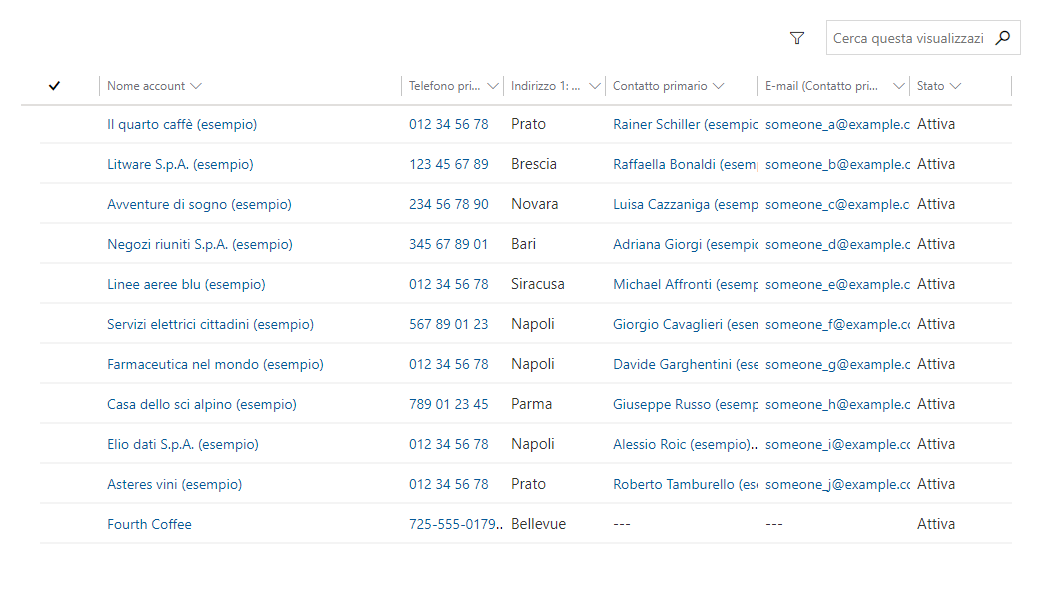
Esistono tre tipi di visualizzazioni: personali, di sistema e pubbliche.
Visualizzazioni personali: l'utente e chiunque altro abbia accesso almeno a livello di utente alle azioni per l'entità Visualizzazione salvata possono anche creare visualizzazioni personali. Gli amministratori di sistema possono modificare il livello di accesso per ogni azione nel ruolo di sicurezza per controllare il livello al quale le persone possono creare, leggere, scrivere, eliminare, assegnare o condividere le visualizzazioni personali.
Visualizzazioni di sistema: gli amministratori di sistema o gli addetti alla personalizzazione del sistema possono modificare le visualizzazioni di sistema. Si tratta di visualizzazioni di sistema speciali da cui dipende l'applicazione, che esistono per le entità di sistema o vengono create automaticamente quando si creano le entità personalizzate.
Visualizzazioni pubbliche: si tratta di visualizzazioni di uso generale che si possono personalizzare in base alle proprie esigenze. Queste visualizzazioni sono disponibili nel selettore di visualizzazione e si possono usare nelle griglie secondarie in un modulo o come elenco in un dashboard. Alcune visualizzazioni pubbliche sono disponibili per impostazione predefinita per le entità di sistema e per qualsiasi entità personalizzata.
Le visualizzazioni possono essere aggiunte ai moduli o ai dashboard.
L'aggiunta di una visualizzazione a un modulo è un ottimo modo per rappresentare la relazione tra due entità correlate. Nell'organizzazione di esempio, Contoso Research, l'ambiente Dynamics 365 ha una relazione N:N tra Contatto e Gruppo di discussione. Usando la progettazione moduli, è possibile aggiungere una vista al modulo principale Gruppo di discussione, che rappresenta tutti i contatti che partecipano a tale gruppo. È inoltre possibile inserire una visualizzazione nel modulo del contatto che rappresenta i gruppi specifici a cui il contatto ha partecipato. Queste visualizzazioni indicherebbero entrambe l'entità intersecata.
Grafici
I grafici offrono una visualizzazione rapida e utile dei dati. I grafici sono interattivi in modo tale che gli utenti possano continuare a eseguire il drill-down dei dati pertinenti. È possibile posizionare i grafici nei dashboard e visualizzarli in linea con i dati.
Lo screenshot seguente mostra un esempio di grafico di Dynamics 365 Sales.
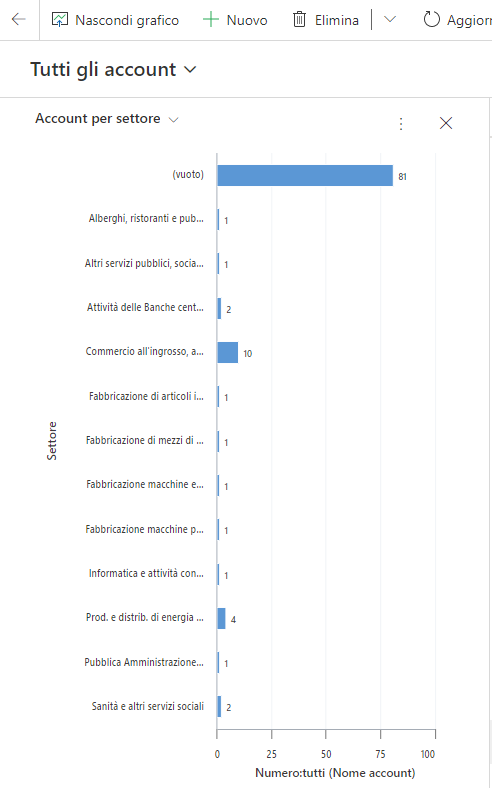
Per creare o modificare un grafico di sistema, scegliere Componenti>Entità.
Espandere il nome dell'entità, scegliere Grafici, quindi sulla barra degli strumenti Azione, scegliere Nuovo. Per modificare un grafico, scegliere Altre azioni, quindi scegliere Modifica.
Selezionare una visualizzazione da usare per vedere il grafico in anteprima.
Specificare il tipo di grafico e la modalità di visualizzazione dei dati nel grafico.
Scegliere il nome del grafico per modificarlo.
Selezionare i campi per gli assi delle serie e delle categorie.
Aggiungere una descrizione per identificare lo scopo del grafico.
Scegliere Salva.
Nella prossima unità, impareremo a configurare l'automazione.